今回は、Amazon Linux(AMI)に、Nginxをインストールしたいと思います。
Nginxは、静的コンテンツ(HTMLや画像ファイル)を高速に配信することができますが、Webアプリケーションのような動的コンテンツは、別のプロセスでアプリケーションプログラムを稼働させて連携させる必要があります。
今回のサーバは、Nginx + Pumaという構成で構築をしたいと思います。
Nginxは、2002年頃に開発されて以降、C10K問題を解決できるサーバとして注目されているWebサーバです。
C10K問題は、クライアントの数があまりにも増えてくるとサーバが処理しきれなくなる問題のことです。
C10K問題は、「クライアント10万台問題」とも言われていて、「C」はクライアント、10Kは「1万台」の意味です。
とても処理能力の高いWebサーバーなので、勉強がてら構築したいと思います。
【目 次】
1.Nginxの情報を表示
パッケージ情報を見てみます。
$ sudo yum info nginx
読み込んだプラグイン:priorities, update-motd, upgrade-helper
利用可能なパッケージ
名前 : nginx
アーキテクチャー : x86_64
エポック : 1
バージョン : 1.6.2
リリース : 1.23.amzn1
容量 : 523 k
リポジトリー : amzn-main/latest
要約 : A high performance web server and reverse proxy server
2.Nginxインストール
早速、インストールしてみます。
# sudo yum install nginx
インストールできたことを確認します。
$ which nginx
/usr/sbin/nginx
3.Nginxを起動
$ sudo nginx
プロセスを確認します。
$ ps -ef | grep nginx
root 1144 1 0 06:23 ? 00:00:00 nginx: master process nginx
nginx 1145 1144 0 06:23 ? 00:00:00 nginx: worker process
kanako 1147 1020 0 06:23 pts/0 00:00:00 grep nginx
4.ブラウザからアクセス確認
http://pgnyumon.com に、アクセスすると、Nginxの画面が表示されました!
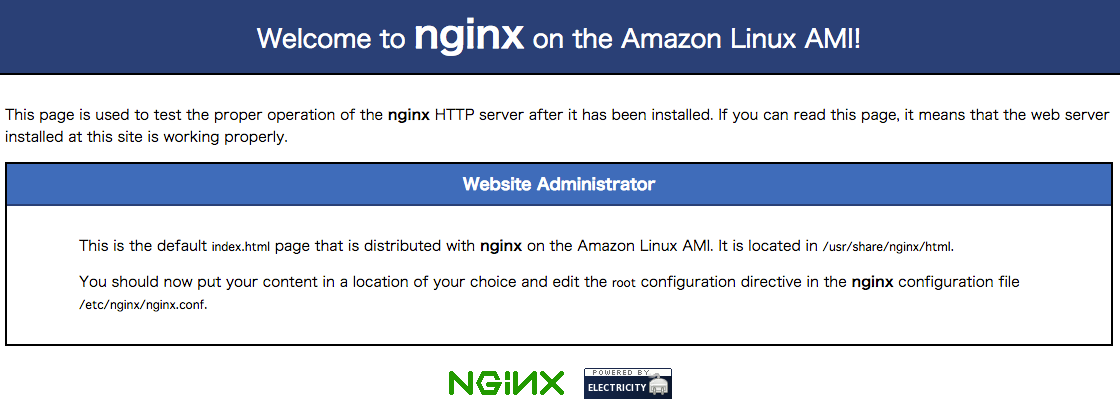
5.サービス自動起動の設定
$ sudo chkconfig nginx on
設定がされているか確認します。
$ sudo chkconfig | grep nginx
nginx 0:off 1:off 2:on 3:on 4:on 5:on 6:off
できています(´∀`)
次は、Pumaに加えて、自動デプロイを行いたいので、Capistrano3の構築もトライしたいと思いますが、今回は、ここまで!
前回の記事は、「GitHubに、新規リポジトリ登録しよう!」
次の記事は、「Rails4+Capistrano3+pumaで、自動デプロイをしよう!」
AWS が学べるオンライン講座
オンライン講座なら、好きな場所で好きな時間に学習できます。AWS も学ぶことができるので、ぜひ、活用しましょう。
Udemy(ユーデミー)
オンライン動画学習サイトで、AWS講座もあります。頻繁に講座のバーゲンセールスが実施されているので、価格をチェックしましょう!購入した動画は繰り返し使えますので何度でも学習可!
世界最大級のオンライン学習サイトUdemy![]()
RaiseTech(ライズテック)
RaiseTechは最速で「稼げる」エンジニアになるための、実践的なWebエンジニアリングスクール。AWSフルコース、AWS自動化コースとAWS講座が充実!
【RaiseTech】最速で稼げるプロになるエンジニアリングスクール






